您当前位置:
首页 >
google浏览器自动填充功能使用及安全设置
google浏览器自动填充功能使用及安全设置
文章来源:谷歌浏览器官网
时间:2025-07-20
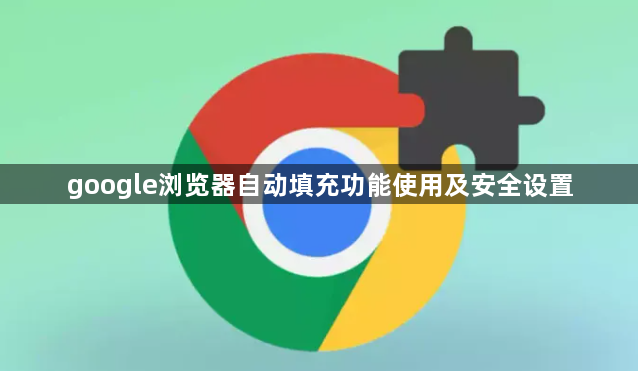
1. 启用自动填充功能
- 打开Chrome浏览器,点击右上角三个点 -> “设置” -> “自动填充”。
- 确保“密码”和“地址和其他信息”选项已开启。若未启用,点击开关按钮激活。
2. 添加与管理个人信息
- 添加地址或信用卡:在“自动填充”页面,点击“地址”下的“添加”,输入详细信息(如姓名、街道、电话)。添加信用卡时,点击“付款方式” -> “添加信用卡”,输入卡号、有效期等信息(数据会加密存储)。
- 管理已保存内容:点击“管理密码”或“管理地址”,可编辑、删除条目。删除时点击条目右侧的三个点 -> “删除”。
3. 使用自动填充功能
- 填写表单:访问需要填表的网站,点击输入框时,Chrome会自动提示保存的地址或密码,按键盘箭头选择后回车即可填充。
- 登录账号:输入用户名后,密码字段会显示钥匙图标,点击即可自动填入已保存的密码。
4. 安全设置与隐私保护
- 关闭公共设备保存:在公共场所使用时,进入“设置” -> “自动填充” -> “密码”,取消勾选“提供保存密码提示”,避免泄露信息。
- 定期清理数据:在“管理密码”页面,删除不再使用的账号;在“地址”页面清理过期信息,减少风险。
- 检查异常提示:当网站请求使用自动填充时,Chrome会验证网站安全性,若提示“不安全”,请勿允许填充。
5. 高级安全建议
- 启用同步加密:登录谷歌账号后,进入“设置” -> “同步和Google服务”,确保“加密同步数据”已开启,保护跨设备传输的隐私。
- 更新浏览器版本:点击浏览器右上角三个点 -> “帮助” -> “关于Google Chrome”,安装最新版本以修复安全漏洞。
通过以上步骤,您可以高效使用Chrome自动填充功能,同时保障敏感数据的安全。
